- أبلغ العديد من مستخدمي Windows 10 أن الخطأ 0x80070017 يحدث أثناء تثبيت آخر التحديثات على أجهزة الكمبيوتر الخاصة بهم.
- أعد تشغيل الكمبيوتر عدة مرات ، ثم حاول التحديث مرة أخرى وافصل جميع الأجهزة الطرفية.
- تحقق من برنامج مكافحة الفيروسات الخاص بك ، حيث قد يتداخل مع نظامك ويسبب ظهور هذا الخطأ.
- قم بتنفيذ بعض الأوامر المحددة لإعادة تعيين مكونات Windows Update.

- قم بتنزيل Restoro PC Repair Tool التي تأتي مع التقنيات الحاصلة على براءة اختراع (براءة اختراع متاحة هنا).
- انقر ابدأ المسح للعثور على مشكلات Windows التي قد تتسبب في حدوث مشكلات بجهاز الكمبيوتر.
- انقر إصلاح الكل لإصلاح المشكلات التي تؤثر على أمان الكمبيوتر وأدائه
- تم تنزيل Restoro بواسطة 0 القراء هذا الشهر.
ال نظام التشغيل Windows 10 0x80070017 خطأ أحد أكثر أخطاء تحديث Windows شيوعًا.
يحدث هذا عادةً عندما يقوم المستخدمون بتثبيت آخر التحديثات على أجهزة الكمبيوتر الخاصة بهم أو عند قيامهم بترقية ملفات نظام التشغيل إصدار.
يبدو أن الخطأ 0x80070017 يحدث بشكل متكرر أكثر عندما يحاول المستخدمون تثبيت تحديث الذكرى السنوية أو تحديث المبدعين على أنظمتهم.
وإليك كيف يمكن لمستخدم واحد يصف هذه المسألة:
تمت ترقية جهاز الكمبيوتر الخاص بي من Windows 8 إلى Windows 10 منذ ظهور عرض الترقية. اليوم ، أحاول تشغيل ترقية المنشئ. استغرقت عملية التنزيل حوالي 40 دقيقة ، ثم بدأ وضع التحقق.
عادت إلى 76٪ ثم فشلت ثلاث مرات. قدم كل فشل 0x80070017 خطأ. لن تبدأ عملية الترقية من تلك النقطة. كيف يمكنني حل هذا الخطأ حتى أتمكن من إكمال الترقية؟
قد يكون الخطأ 0x80070017 مشكلة ، ويمكن أن يمنعك من التثبيت أو التحديث شبابيك. عند الحديث عن هذا الخطأ ، إليك بعض المشكلات المشابهة التي أبلغ عنها المستخدمون:
- خطأ Windows Update 0x80070017 - يظهر هذا الخطأ عادةً أثناء محاولة تنزيل آخر التحديثات. إذا حدث ذلك ، فتأكد من إعادة تشغيل مكونات Windows Update وتحقق مما إذا كان ذلك يساعدك.
- رمز الخطأ 0x80070017 Windows 7 - وفقًا للمستخدمين ، يمكن أن يظهر هذا الخطأ على Windows 7 والإصدارات الأقدم من Windows. حتى إذا كنت لا تستخدم Windows 10 ، فإن معظم حلولنا متوافقة مع الإصدارات القديمة من Windows ، لذلك لا تتردد في تجربتها.
- 0x80070017 استعادة النظام - في بعض الحالات ، يمكن أن يظهر هذا الخطأ أثناء محاولة إجراء استعادة النظام. ومع ذلك ، يجب أن تكون قادرًا على حل هذه المشكلة ببساطة عن طريق تعطيل برنامج مكافحة الفيروسات.
إذا كنت تواجه نفس المشكلة ، فعليك اتباع خطوات تحري الخلل وإصلاحه الواردة أدناه.
كيف يمكنني إصلاح الخطأ 0x80070017 في نظام التشغيل Windows 10؟
1. خطوات استكشاف الأخطاء وإصلاحها العامة
- أعد تشغيل الكمبيوتر عدة مرات ، ثم حاول مرة أخرى.
- افصل جميع الأجهزة الطرفية.
- عند التحديث من خلال Windows Update ، قم بتعطيل ملف اتصال بالإنترنت، ومتابعة التثبيت عندما يصل التنزيل إلى 100٪.
اتبع التوصيات المذكورة أعلاه ، ثم حاول تشغيل Windows Update مرة أخرى.
2. قم بتعطيل برنامج مكافحة الفيروسات الخاص بك
وفقًا للمستخدمين ، أحيانًا يكون ملف مضاد للفيروسات يمكن أن تتداخل مع نظامك وتتسبب في ظهور خطأ 0x80070017.
لإصلاح ذلك ، يُنصح بتعطيل بعض ميزات مكافحة الفيروسات ، مثل جدار الحماية على سبيل المثال ، والتحقق مما إذا كان ذلك مفيدًا.
إذا لم يساعد ذلك ، فستكون خطوتك التالية هي تعطيل برنامج مكافحة الفيروسات تمامًا. في حالة استمرار المشكلة ، قد تضطر إلى إلغاء تثبيت برنامج مكافحة الفيروسات.
حتى إذا قمت بإلغاء تثبيت برنامج مكافحة الفيروسات ، فستظل محميًا بواسطة ويندوز ديفندر، لذلك لا داعي للقلق بشأن سلامتك.
إذا أدت إزالة برنامج مكافحة الفيروسات إلى حل المشكلة ، فقد يكون الوقت مناسبًا لك للتفكير في التبديل إلى برنامج مكافحة فيروسات آخر تابع لجهة خارجية.
هناك العديد من أدوات مكافحة الفيروسات الرائعة في السوق ، ولكن إذا كنت تبحث عن برنامج مكافحة فيروسات لا يتعارض مع نظامك بينما يوفر أمانًا رائعًا ، فجرّب توصيتنا أدناه.
⇒ احصل على ESET Smart Security
3. قم بتشغيل مستكشف أخطاء Windows Update ومصلحها
- صحافة مفتاح Windows + I لفتح ملف تطبيق الإعدادات.
- متي تطبيق الإعدادات يفتح ، انتقل إلى التحديث والأمان القطاع الثامن.
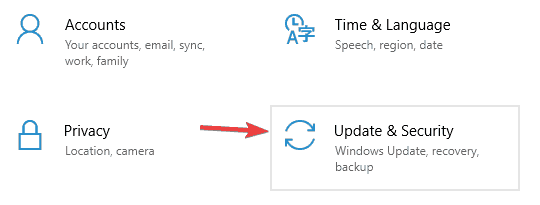
- من القائمة على اليسار اختر استكشاف الاخطاء. في الجزء الأيسر ، انقر فوق قم بتشغيل مستكشف الأخطاء ومصلحها.
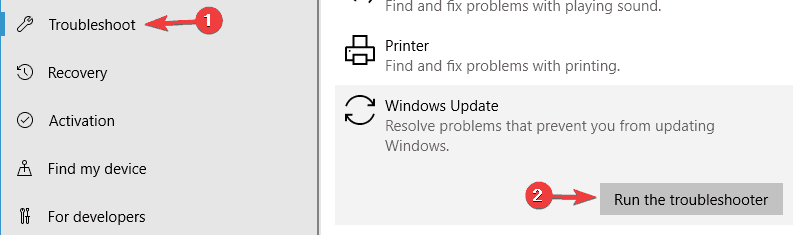
- اتبع الإرشادات لإكمال مستكشف الأخطاء ومصلحها.
يأتي Windows 10 مزودًا بالعديد من أدوات استكشاف الأخطاء وإصلاحها التي يمكنها إصلاح العديد من المشكلات ، وإذا كانت لديك مشكلات تتعلق بالخطأ 0x80070017 ، فنحن نقترح عليك تشغيل مستكشف أخطاء Windows Update ومصلحها.
بمجرد الانتهاء من العملية ، تحقق من استمرار ظهور مشكلة Windows Update.
4. قم بتحديث برامج التشغيل الخاصة بك
إذا حدثت هذه المشكلة أثناء محاولة تثبيت التحديثات أو إنشاء إصدار جديد من Windows ، فقد تكون المشكلة تخصك السائقين.
أبلغ العديد من المستخدمين أن برامج التشغيل القديمة تسببت في ظهور الخطأ 0x80070017 على أجهزة الكمبيوتر الخاصة بهم ، لكنهم تمكنوا من حل المشكلة عن طريق تحديث برامج التشغيل الخاصة بهم.
يمكن أن يكون تحديث برامج التشغيل يدويًا عملية شاقة ، ومع ذلك ، هناك أدوات يمكنها تحديث جميع برامج التشغيل الخاصة بك تلقائيًا بنقرة واحدة فقط.
نوصي بشدة باستخدام أداة موثوقة لتحديث برامج التشغيل لتنزيل جميع برامج التشغيل القديمة تلقائيًا على جهاز الكمبيوتر الخاص بك.
قم بتشغيل فحص النظام لاكتشاف الأخطاء المحتملة

تنزيل Restoro
أداة إصلاح الكمبيوتر

انقر ابدأ المسح للعثور على مشاكل Windows.

انقر إصلاح الكل لإصلاح المشكلات المتعلقة بالتقنيات الحاصلة على براءة اختراع.
قم بتشغيل فحص للكمبيوتر الشخصي باستخدام Restoro Repair Tool للعثور على الأخطاء التي تسبب مشاكل أمنية وتباطؤ. بعد اكتمال الفحص ، ستستبدل عملية الإصلاح الملفات التالفة بملفات ومكونات Windows حديثة.
ستحافظ هذه الأداة على أمان نظامك حيث يمكنك تنزيل إصدار برنامج التشغيل الخاطئ وتثبيته يدويًا.
 تعد برامج التشغيل ضرورية لجهاز الكمبيوتر الخاص بك وجميع البرامج التي تستخدمها يوميًا. إذا كنت ترغب في تجنب الأعطال أو التجمد أو الأخطاء أو التأخر أو أي مشاكل أخرى ، فستحتاج إلى تحديثها باستمرار.البحث المستمر عن تحديثات برنامج التشغيل يستغرق وقتًا طويلاً. لحسن الحظ ، يمكنك استخدام حل تلقائي يبحث بأمان عن التحديثات الجديدة ويطبقها بسهولة ، ولهذا نوصي بشدة دريفكس.اتبع هذه الخطوات السهلة لتحديث برامج التشغيل الخاصة بك بأمان:
تعد برامج التشغيل ضرورية لجهاز الكمبيوتر الخاص بك وجميع البرامج التي تستخدمها يوميًا. إذا كنت ترغب في تجنب الأعطال أو التجمد أو الأخطاء أو التأخر أو أي مشاكل أخرى ، فستحتاج إلى تحديثها باستمرار.البحث المستمر عن تحديثات برنامج التشغيل يستغرق وقتًا طويلاً. لحسن الحظ ، يمكنك استخدام حل تلقائي يبحث بأمان عن التحديثات الجديدة ويطبقها بسهولة ، ولهذا نوصي بشدة دريفكس.اتبع هذه الخطوات السهلة لتحديث برامج التشغيل الخاصة بك بأمان:
- قم بتنزيل DriverFix وتثبيته.
- بدء تطبيق.
- انتظر حتى يكتشف DriverFix جميع برامج التشغيل المعيبة.
- سيعرض لك البرنامج الآن جميع برامج التشغيل التي بها مشكلات ، وتحتاج فقط إلى تحديد برامج التشغيل التي ترغب في إصلاحها.
- انتظر حتى يقوم DriverFix بتنزيل أحدث برامج التشغيل وتثبيتها.
- إعادة تشغيل جهاز الكمبيوتر الخاص بك حتى تدخل التغييرات حيز التنفيذ.

دريفكس
لن تخلق برامج التشغيل أي مشاكل بعد الآن إذا قمت بتنزيل هذا البرنامج القوي واستخدامه اليوم.
زيارة الموقع
إخلاء المسؤولية: يحتاج هذا البرنامج إلى الترقية من الإصدار المجاني لأداء بعض الإجراءات المحددة.
5. أعد تعيين مكونات Windows Update الخاصة بك
- اضغط على Windows مفتاح + X، واختر موجه الأمر (مشرف) أو بوويرشيل (المسؤول).
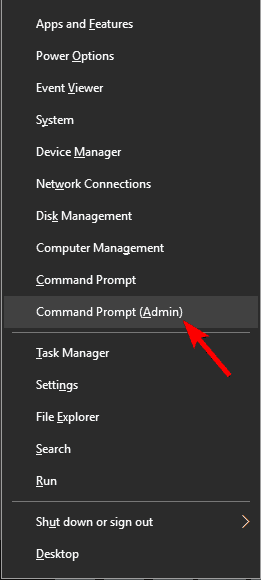
- متي موجه الأمر يفتح ، قم بتشغيل الأوامر التالية واحدة تلو الأخرى:
توقف صافي wuauservصافي توقف cryptSvcبت توقف صافيصافي توقف msiserverرن سي: WindowsSoftwareDistribution SoftwareDistribution.oldرن سي: WindowsSystem32catroot2 Catroot2.oldبداية net wuauservبدء صافي cryptSvcبتات البداية الصافيةبداية net msiserver
في بعض الأحيان ، قد لا تعمل مكونات Windows Update بشكل صحيح ، وقد يؤدي ذلك إلى حدوث خطأ 0x80070017.
ومع ذلك ، يمكنك حل المشكلة عن طريق إعادة تعيين مكونات Windows Update.
بعد تشغيل هذه الأوامر ، سيتم إعادة تشغيل جميع خدمات Windows Update ذات الصلة ويجب حل المشكلة.
إذا كنت لا تريد تشغيل كل هذه الأوامر يدويًا ، فيمكنك أيضًا قم بإنشاء برنامج نصي لإعادة تعيين Windows Update سيؤدي ذلك إلى إعادة تشغيل الخدمات تلقائيًا لك.
6. قم بتثبيت التحديثات يدويًا
- اذهب إلى موقع كتالوج التحديث من Microsoft.
- في شريط البحث ، أدخل رمز التحديث. يجب أن يبدأ الرمز بـ KB متبوعًا بمجموعة من الأرقام.
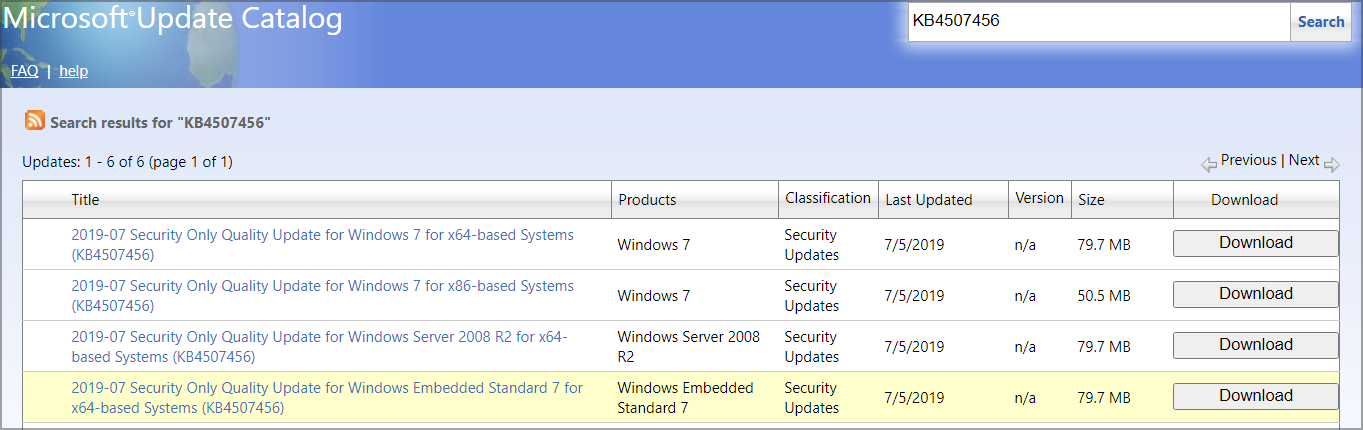
- بمجرد العثور على التحديث ، انقر فوق تحميل زر لتنزيله. من المهم تنزيل التحديث الذي يتطابق مع بنية نظامك ، لذا تحقق جيدًا من كل شيء قبل تنزيل التحديث.
إذا لم تتمكن من تنزيل التحديثات بسبب الخطأ 0x80070017 ، فقد تتمكن من التحايل على الخطأ ببساطة عن طريق تنزيل التحديث وتثبيته يدويًا.
بعد تنزيل التحديث ، ما عليك سوى النقر نقرًا مزدوجًا فوق ملف الإعداد واتباع التعليمات التي تظهر على الشاشة لتثبيت التحديث.
تجدر الإشارة إلى أن هذا الحل لن يحل المشكلة الأساسية ، ولكنه سيسمح لك بالتحايل على رسالة الخطأ.
7. قم بتثبيت Windows من محرك أقراص فلاش USB
وفقًا للمستخدمين ، يمكن أن يظهر الخطأ 0x80070017 أثناء محاولة تثبيت Windows 10. تحدث هذه المشكلة عادةً بسبب مشكلات في وسائط التثبيت أو ملفات مشغل اسطوانات فيديو رقمية.
إذا كنت تواجه هذه المشكلة ، فحاول استبدال ملف مشغل اسطوانات فيديو رقمية أو وسائط التثبيت وتحقق مما إذا كان ذلك يساعدك.
بدلاً من ذلك ، يمكنك محاولة تثبيت Windows 10 من محرك فلاش USB وتحقق مما إذا كان هذا يحل المشكلة.
8. قم بتشغيل فحص chkdsk
- فتح موجه الأمر كمسؤول.
- دخول chkdsk / و X: أمر. قبل تشغيل الأمر ، تأكد من استبدال X بالحرف الذي يتطابق مع محرك أقراص النظام. في جميع الحالات تقريبًا ، قد تكون C.
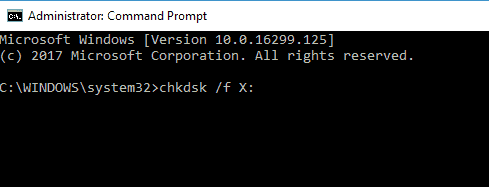
- سيتم سؤالك الآن عما إذا كنت تريد جدولة فحص chkdsk بمجرد إعادة تشغيل الكمبيوتر.
- صحافة ص وأعد تشغيل النظام الخاص بك.
وفقًا للمستخدمين ، قد يظهر الخطأ 0x80070017 في بعض الأحيان في حالة وجود مشكلة في تلف الملف.
ومع ذلك ، أبلغ العديد من المستخدمين أنهم قاموا بإصلاح المشكلة ببساطة عن طريق إجراء ملف chkdsk مسح. للقيام بذلك ، ما عليك سوى اتباع الخطوات المذكورة أعلاه. بمجرد الانتهاء من الفحص ، تحقق من استمرار ظهور المشكلة.
اقرأ دليل مفصل لمعرفة كل ما يمكن معرفته حول فحص CHKDSK وكيفية استخدامه بشكل صحيح.
9. قم بإجراء تمهيد نظيف
- اضغط على Windows مفتاح + R.، أدخل مسكونفيغوضرب يدخل.
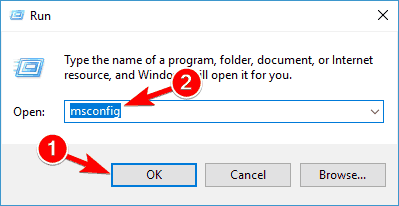
- اذهب إلى خدمات علامة التبويب ، تحقق اخفي كل خدمات مايكروسوفت، وانقر فوق أوقف عمل الكل زر.
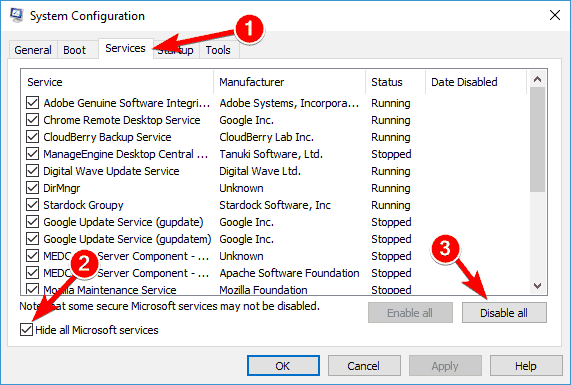
- اذهب الآن إلى أبدء علامة التبويب وانقر فوق فتح مدير المهام.
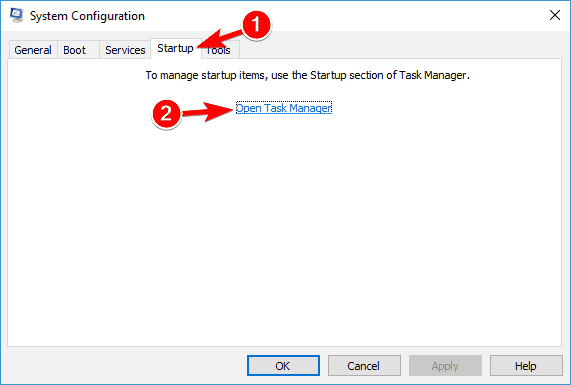
- تعطيل جميع تطبيقات بدء التشغيل. للقيام بذلك ، انقر بزر الماوس الأيمن فوق التطبيق المطلوب واختر إبطال من القائمة.
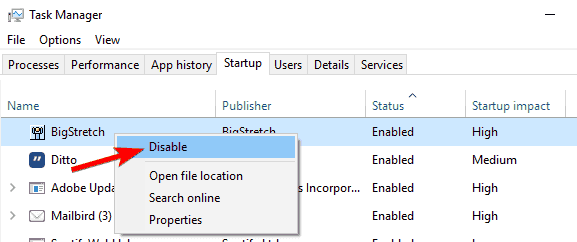
- بمجرد تعطيل جميع تطبيقات بدء التشغيل ، ارجع إلى أعدادات النظام نافذة ، وانقر تطبيق و نعم.
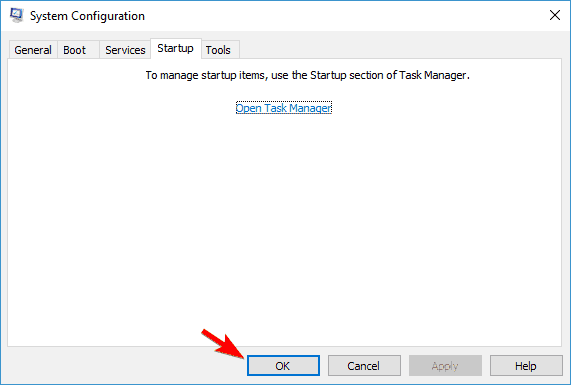
- أعد تشغيل الكمبيوتر.
إذا كنت لا تزال تواجه هذه المشكلة ، فقد تتمكن من حلها عن طريق إجراء تمهيد نظيف. بعد إعادة تشغيل جهاز الكمبيوتر الخاص بك ، حاول تنزيل التحديث مرة أخرى.
10. قم بإجراء ترقية موضعية
- تنزيل وتشغيل أداة إنشاء الوسائط.
- يختار قم بترقية هذا الكمبيوتر الآن، وانقر التالي.
- انتظر بينما يقوم الإعداد بإعداد الملفات الضرورية.
- يختار تنزيل التحديثات وتثبيتها (موصى به)، وانقر التالي.
- اتبع التعليمات التي تظهر على الشاشة حتى تصل إلى ملفجاهز للتركيب شاشة.
- يختار غيّر ما تريد الاحتفاظ به.
- إختر احتفظ بالملفات والتطبيقات الشخصية، ثم انقر فوق التالي.
- اتبع التعليمات التي تظهر على الشاشة لإكمال إعادة الضبط.
إذا كان الخطأ 0x80070017 لا يزال موجودًا ، فقد تتمكن من حل المشكلة ببساطة عن طريق إجراء ترقية موضعية.
ستقوم هذه العملية بتثبيت أحدث إصدار من Windows على جهاز الكمبيوتر الخاص بك مع الحفاظ على جميع التطبيقات والملفات الخاصة بك سليمة.
بمجرد الانتهاء من كل شيء ، سيكون لديك أحدث إصدار من Windows مثبتًا وستظل جميع ملفاتك وبرامجك موجودة.
قد يكون الخطأ 0x80070017 مشكلة ويمنعك من الحصول على آخر التحديثات ، لكننا نأمل أن تتمكن من إصلاحه باستخدام أحد حلولنا.
لمزيد من الاقتراحات ، يرجى الوصول إلى قسم التعليقات أدناه.
 هل ما زلت تواجه مشكلات؟قم بإصلاحها باستخدام هذه الأداة:
هل ما زلت تواجه مشكلات؟قم بإصلاحها باستخدام هذه الأداة:
- قم بتنزيل أداة إصلاح الكمبيوتر تصنيف عظيم على TrustPilot.com (يبدأ التنزيل في هذه الصفحة).
- انقر ابدأ المسح للعثور على مشكلات Windows التي قد تتسبب في حدوث مشكلات بجهاز الكمبيوتر.
- انقر إصلاح الكل لإصلاح مشكلات التقنيات الحاصلة على براءة اختراع (خصم حصري لقرائنا).
تم تنزيل Restoro بواسطة 0 القراء هذا الشهر.
أسئلة مكررة
يُطلق على الخطأ 0x80070017 أيضًا خطأ CRC لأنه يؤدي عادةً إلى تلف الملف. لإصلاح تلف الملف ، تحتاج إلى قم بتشغيل فحص SFC.
هناك العديد من العوامل التي يمكن أن تسبب الخطأ 0x80070017 ، بما في ذلك برامج تشغيل النظام القديمة. تحقق من دليل كامل لمعرفة كيفية تحديث برامج التشغيل في نظام التشغيل Windows 10.
أولاً ، حاول إعادة تشغيل جهاز الكمبيوتر الخاص بك عدة مرات ثم حاول مرة أخرى. إذا لم يفلح ذلك ، فاقرأ دليل رائع لإصلاح الخطأ 0x80070017.
![لن يتم تحديث Windows 7: الخطأ 80072EFE [Fixed]](/f/c3c658712ffe8194bbb47d79150bb0be.jpg?width=300&height=460)

